excel身份证号怎么输入进去 EXCEL中输入身份证号的方法
时间:2017-07-04 来源:互联网 浏览量:
今天给大家带来excel身份证号怎么输入进去,EXCEL中输入身份证号的方法,让您轻松解决问题。
很多朋友在办公时会遇到这样的情况:在Excel表格中输入身份证号,但是输入完成后却不显示为身份证身份证号,而是现实为一个科学计数——“E+17”,一些朋友不知道如何处理这种情况,现在小编就和大家分享如何在Excel中输入身份证号。具体方法如下:
解决方法1:
1首先在单元格中输入身份证号,这时单元格中并没有显示身份证号,而是将身份证号识别为一个数字,并显示为科学计数法。
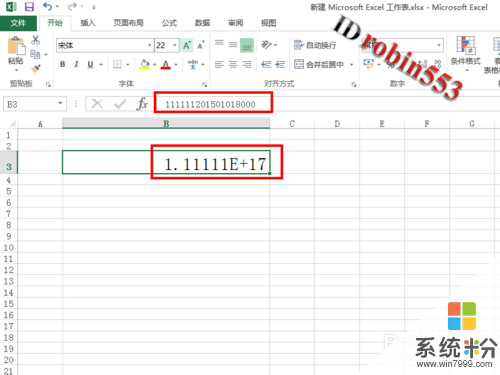 2
2在单元格上点击鼠标右键,然后从右键菜单中选择“设置单元格式”。
 3
3在打开的设置单元格格式窗口中,点击“数字”选项卡,然后在数字选项卡中从分类列表里选中“文本”,然后点击“确定”。
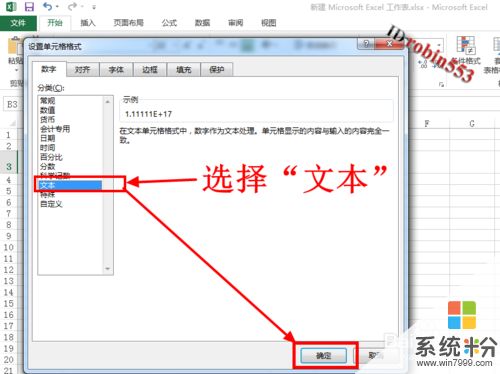 4
4这时再回到Excel编辑界面,刚才显示为科学计数法的身份证号已经显示为完整的身份证号了。

解决方法2:
1这种方法比较简单,在输入身份证号之前先在单元格中输入一个英文格式的单引号。
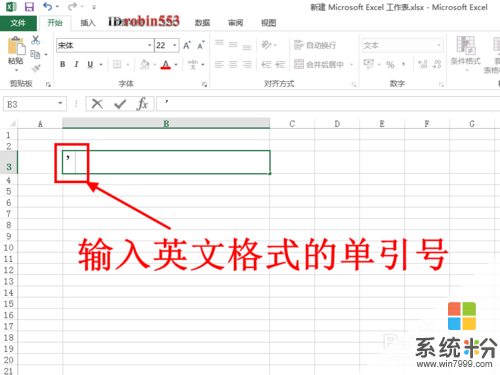 2
2接下来在单引号之后输入身份证号。
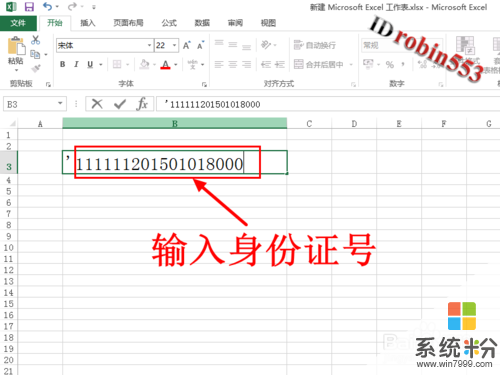 3
3输入完成后你就会发现单元格中直接显示的就是身份证号,而不会显示科学计数法。
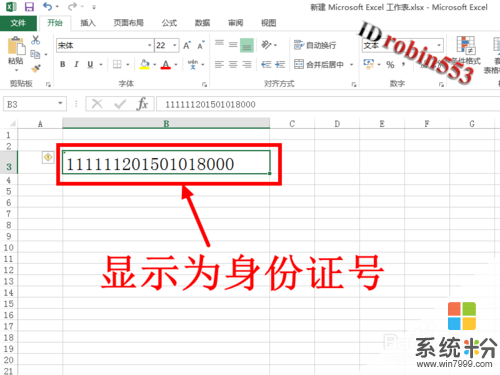
以上就是excel身份证号怎么输入进去,EXCEL中输入身份证号的方法教程,希望本文中能帮您解决问题。
我要分享:
相关教程
- ·EXCEL表格中身份证号码怎么输上去的方法 如何在EXCEL表格中输入身份证号
- ·Excel怎么输入身份证号?如何在Excel中输入身份证号?
- ·excel如何输入身份证号?excel身份证号后三位变0如何处理?
- ·excel输入身份证号变成0怎么解决? excel输入数字乱码解决方法有哪些?
- ·EXCEL表格如何输入多位数字,例如身份证号码 EXCEL表格输入多位数字,例如身份证号码的方法有哪些
- ·怎样在单元格输入大于10位的数字(身份证号码) 在单元格输入大于10位的数字(身份证号码)的方法
- ·戴尔笔记本怎么设置启动项 Dell电脑如何在Bios中设置启动项
- ·xls日期格式修改 Excel表格中日期格式修改教程
- ·苹果13电源键怎么设置关机 苹果13电源键关机步骤
- ·word表格内自动换行 Word文档表格单元格自动换行设置方法
电脑软件热门教程
- 1 怎样通过无线让音箱播放手机中的音乐 通过无线让音箱播放手机中的音乐的方法
- 2 Windows无法验证发行者该如何解决 Windows无法验证发行者该怎么解决
- 3 Windows7无法开机显示0x000007B怎么办 w7开机蓝屏的原因
- 4微软Surface Pro 3美国学生特惠
- 5电脑前置面板连线错误
- 6语音对方听不到自己的声音怎么办 视频通话对方听不到自己说话怎么解决
- 7Call of Duty:Ghosts 显卡检测问题如何解决 Call of Duty:Ghosts 显卡检测问题解决方法
- 8家里网线端口面板(网线插座)怎样安装? 家里网线端口面板(网线插座)安装的方法有哪些?
- 9耳机如何来辨别真伪 用什么方法可以来识别耳机的真伪
- 10iPad Split View如何分屏 iPad Air分屏的方法?
